Позиционируя свое детище как редактор изображений, разработчики Фотошопа, тем не менее, посчитали нужным включить в него довольно обширный функционал по редактированию текста. В данном уроке поговорим о том, как растянуть текст по всей ширине заданного блока.
Выравнивание текста по ширине
Данная функция доступна только в том случае, если изначально создавался текстовый блок, а не одиночная строка. При создании блока текстовый контент не может выйти за его границы. Этим приемом пользуются, к примеру, дизайнеры при создании сайтов в Фотошопе.
Текстовые блоки поддаются масштабированию, что позволяет гибко подгонять их размеры под существующие параметры. Для масштабирования достаточно потянуть за правый нижний маркер. При масштабировании можно видеть, как изменяется текст в реальном времени.
По умолчанию, независимо от размера блока, текст в нем выравнивается по левому краю. Если Вы до этого момента редактировали какой-то другой текст, то этот параметр может определяться предыдущими настройками. Для выравнивания текста по всей ширине блока необходимо произвести всего одну настройку.
Практика
- Выбираем инструмент «Горизонтальный текст»,
Зажимаем левую кнопку мыши на холсте и растягиваем блок. Размер блока не важен, помните, ранее мы говорили о масштабировании?
- Пишем текст внутри блока. Можно просто скопировать заранее заготовленный и вставить в блок. Делается это обычным «копировать-вставить».
- Для дальнейшей настройки необходимо перейти в палитру слоев и кликнуть по текстовому слою. Это очень важное действие, без которого текст редактироваться (настраиваться) не будет.
- Переходим в меню «Окно» и выбираем пункт с названием «Абзац».
- В открывшемся окне ищем кнопку «Полное выравнивание» и нажимаем на нее.
Готово, текст выровнялся по всей ширине созданного нами блока.
Бывают ситуации, когда размер слов не дает красиво выровнять текст. В этом случае можно уменьшить или увеличить отступы между знаками. Поможет нам в этом настройка трекинга.
- В том же окне («Абзац») переходим на вкладку «Символ» и открываем выпадающий список, указанный на скриншоте. Это и есть настройка трекинга.
- Выставим значение -50 (по умолчанию – 0).
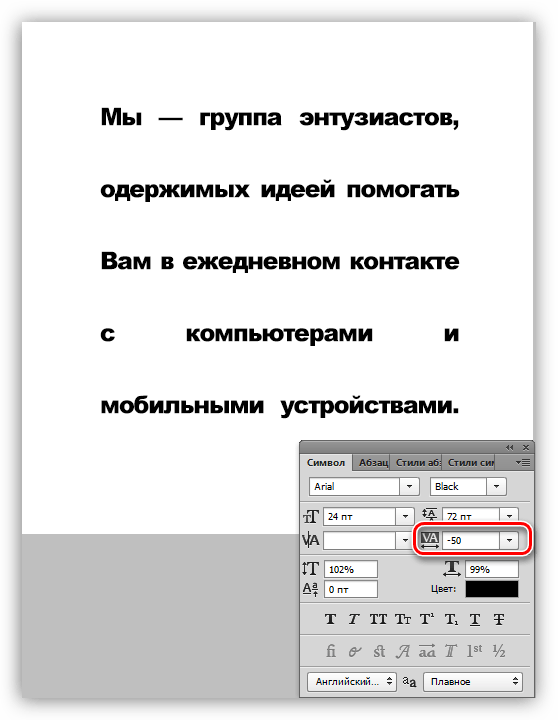
Как видим, расстояние между символами уменьшилось и текст стал более компактным. Это позволило сократить некоторые пробелы и сделать блок в целом немного симпатичнее.
Используйте палитры настроек шрифтов и абзацев в своей работе с текстами, так как это позволит сократить время работы и действовать более профессионально. Если Вы планируете заниматься разработкой сайтов или типографикой, то без данных навыков просто не обойтись.
 lumpics.ru
lumpics.ru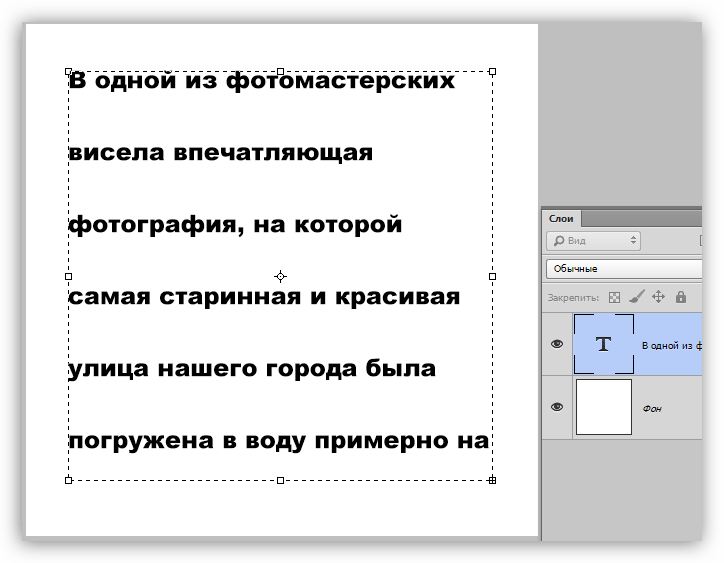
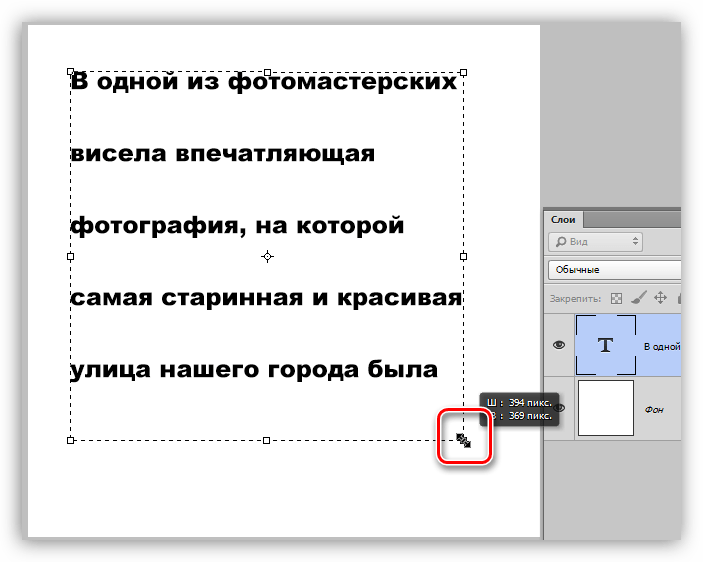
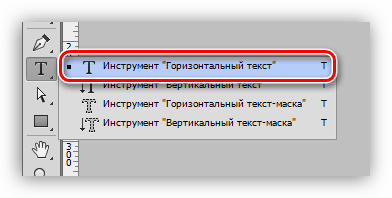
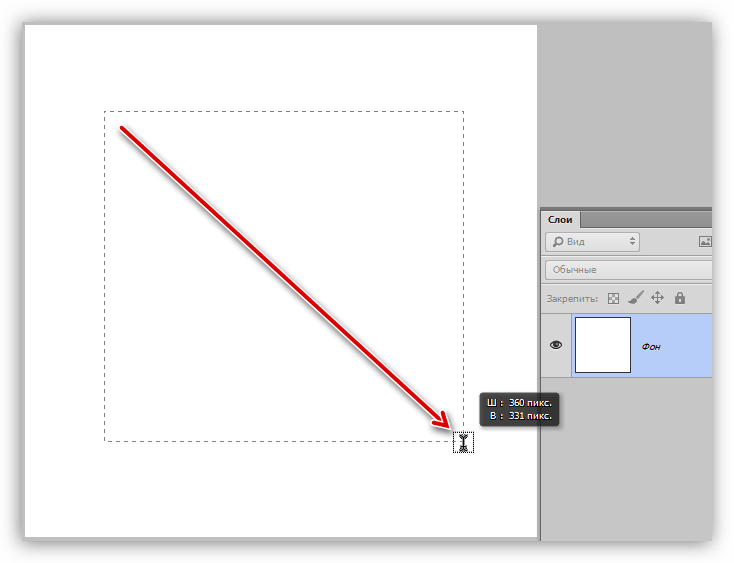
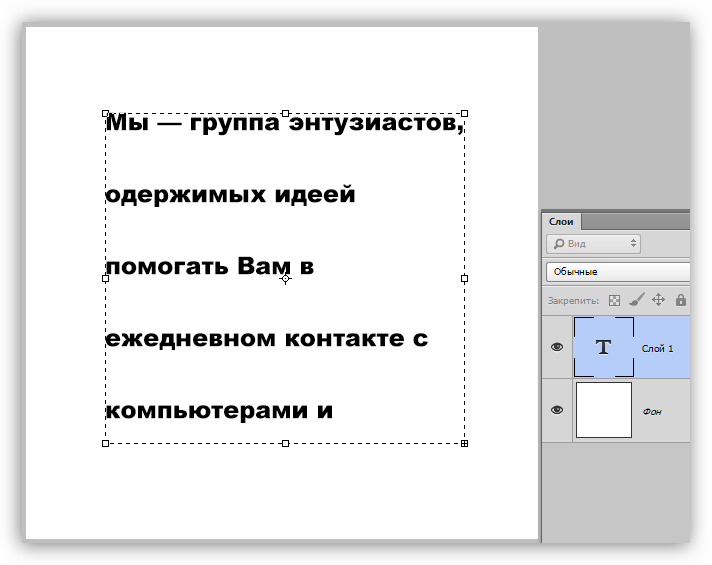
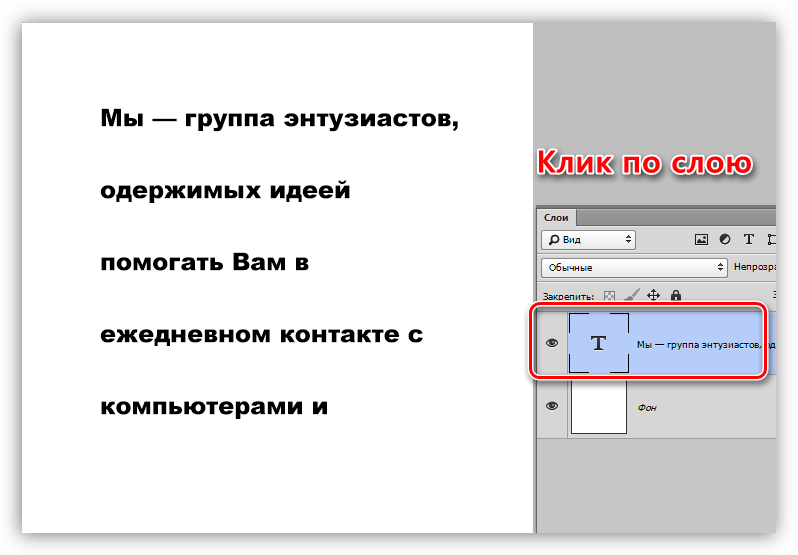
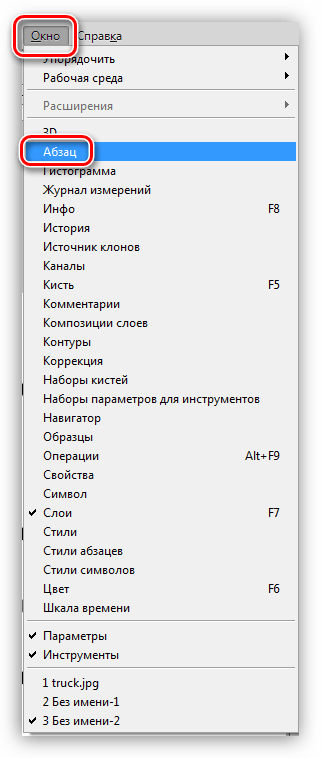
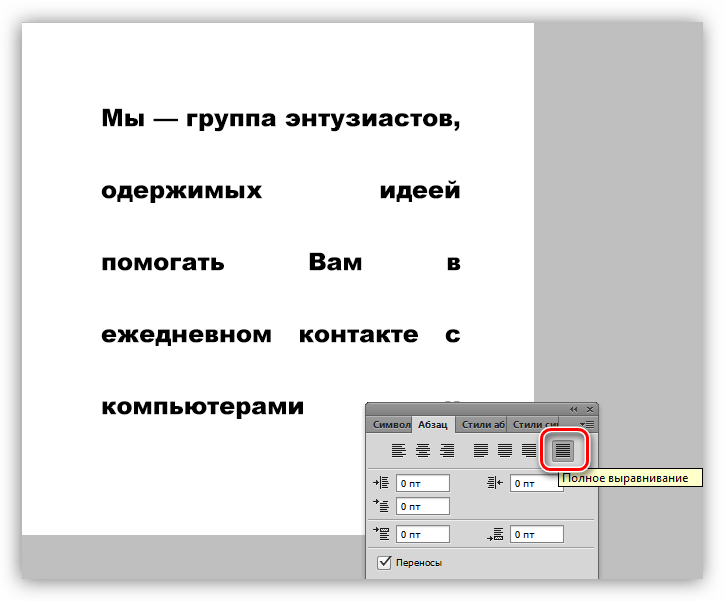
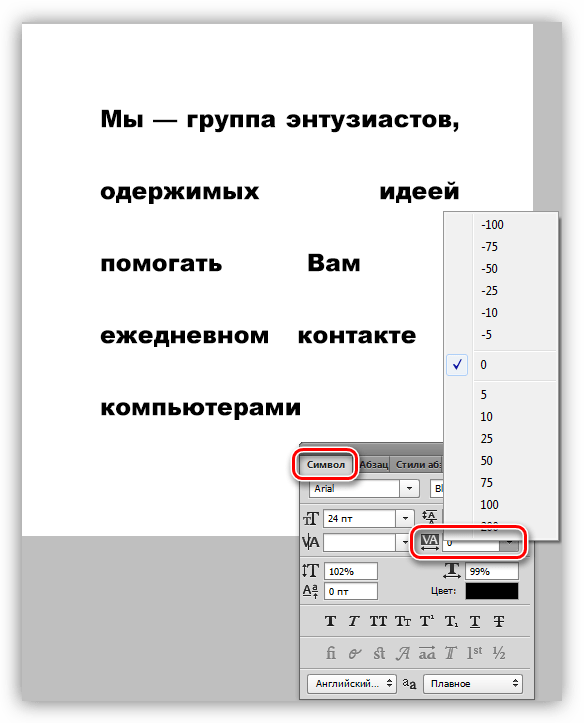










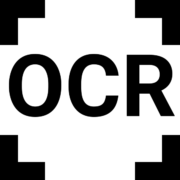


Если внимательно читать, статья очень полезна. Спасибо.
Спасибо! То что нужно! Много лет пользуюсь фотошопом, но с большими объемами текста еще не приходилось работать. Ваша статья помогла мне разобраться. Еще раз убеждаюсь в том, что фотошоп универсальная программа!
А что делать если у меня неактивна кнопка «полное выравнивание»? Как её включить то?
Сергей, Вы разобрались? здесь же в статье как раз об этом.
Да, всё окей, всё работает))
Здравствуйте! Прочла статью, но она не помогла, потому что у меня другая версия фотошопа. Прикрепляю скрин экрана и надеюсь на помощь:
Не получается уменьшить интервалы.
Не получается на практике ничего.
Благодарю! Очень помогли!
Кнопка выравнивания не активна, в статье нет информации о том, как это исправить. Не помогает такая статья!
Здравствуйте, Аноним. Данная функция доступна только в том случае, если изначально создавался текстовый блок, а не строка текста. В вашем случае неактивная кнопка говорит как раз о том, что вы пишете в строку, а не в блоке. Относительно чего ФШ будет выравнивать-то? Будьте внимательнее, а еще почитайте статью по ссылке ниже.
https://lumpics.ru/text-editing-in-photoshop/
Всё работает, спасибо. Версия ФШ CS5x64
Спасибо большое. Все очень понятно.